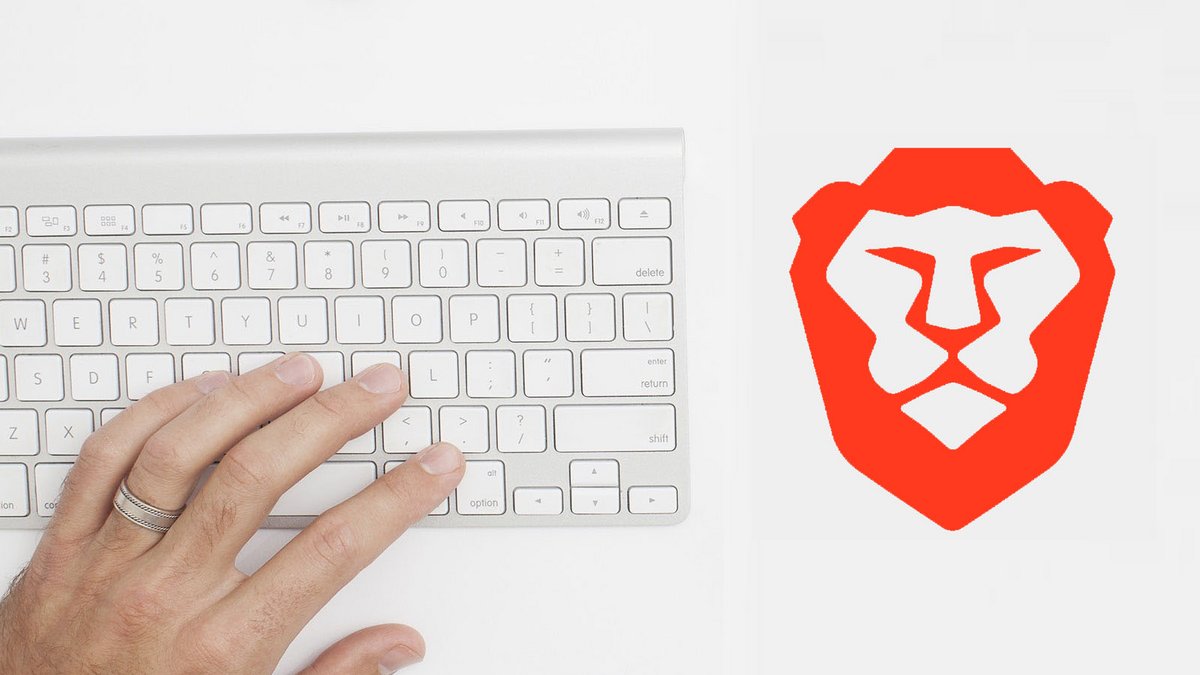
Naviguer à la souris, c'est bien. Surfer au clavier, c'est encore mieux. Parce qu'il est souvent plus rapide de maîtriser quelques raccourcis que de dérouler chaque menu et sous-menu de Brave pour effectuer une action, ce tuto recense les principales combinaisons de touches supportées par le navigateur web. Un point essentiel pour qui souhaite savoir comment optimiser sa navigation sur Brave.
Pour rappel, Brave repose sur Chromium. De fait, outre sa structure générale, il partage quelques options avec Chrome. C'est notamment le cas des raccourcis clavier. Un atout non négligeable qui aide les anciens adeptes de Google à trouver leurs marques facilement dans ce nouvel environnement de navigation.
Les raccourcis clavier de base sur Brave
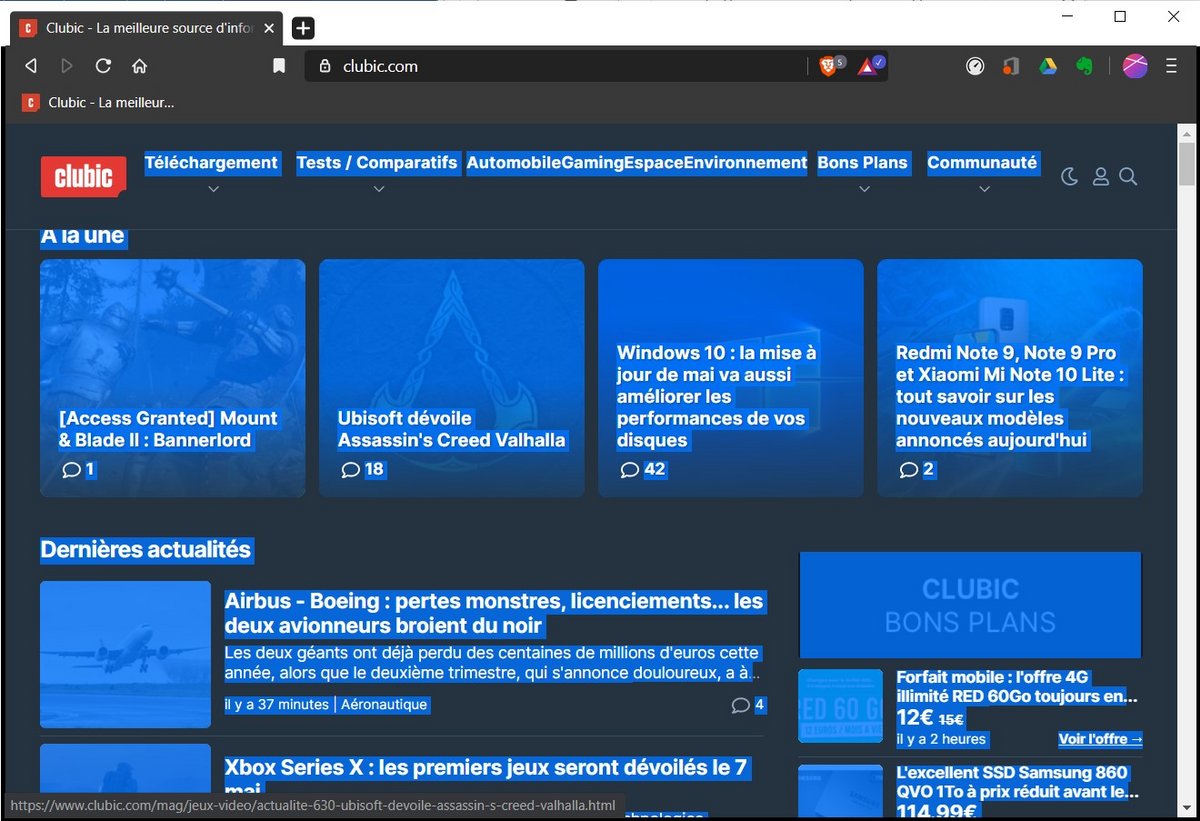
- Ctrl + C : copier
- Ctrl + X : couper
- Ctrl + V : coller
- Ctrl + A : tout sélectionner
- Ctrl + Z : annuler
- Ctrl + Y : rétablir
- Ctrl + H : ouvrir l'historique.
Gérer fenêtre et onglets à l'aide des raccourcis
- Ctrl + T : ouvrir un nouvel onglet
- Ctrl + N : ouvrir une nouvelle fenêtre
- Ctrl + Maj + N : ouvrir une nouvelle fenêtre privée
- Alt + Maj + N : ouvrir une nouvelle fenêtre privée avec Tor
- Ctrl + Maj + T : rouvrir le dernier onglet fermé ou la dernière fenêtre fermée
- Ctrl + W : fermer l'onglet actif
- Ctrl + Tab : afficher l'onglet suivant
- Ctrl + Maj + Tab : afficher l'onglet précédent
- Alt + Flèche droite : afficher la page suivante
- Alt + Flèche gauche : afficher la page précédente.
Optimiser la navigation grâce aux raccourcis
- F5 ou Ctrl + R : actualiser une page
- Ctrl + F5 ou Ctrl + Maj + R : actualiser une page et purger le cache
- Ctrl + D : ajouter l'onglet actif aux favoris
- Ctrl + Maj + D : ajouter tous les onglets ouverts aux favoris
- Ctrl + F : rechercher dans la page
- Ctrl + clic sur un lien : ouvrir un lien hypertexte dans un nouvel onglet
- Maj + clic sur un lien : ouvrir un lien hypertexte dans une nouvelle fenêtre
- Ctrl + J : afficher les téléchargements
- Ctrl + S : enregistrer la page sous
- Ctrl + P : imprimer la page
- Ctrl + + : zoomer sur la page
- Ctrl + - : dézoomer la page
- Ctrl + 0 : rétablir la taille initiale de la page.
Il n'est évidemment pas nécessaire de connaître tous ces raccourcis sur le bout des doigts. Les combinaisons listées ci-dessus renvoient vers les actions web les plus fréquentes. À vous d'identifier celles que vous effectuez le plus souvent en fonction de vos habitudes de navigation, puis d'apprendre les raccourcis associés pour gagner du temps.
Retrouvez nos tutoriels pour vous aider à optimiser votre navigation sur Brave :
- Comment ouvrir un onglet dans une nouvelle fenêtre sur Brave ?
- Comment ouvrir et fermer un onglet sur Brave ?
- Comment ajouter un site aux favoris sur Brave ?
- Comment afficher ses favoris sur Brave ?
- Comment rendre muet un onglet sur Brave ?
- Comment activer le mode lecture sur Brave ?
- Comment activer et désactiver le mode plein écran de Brave ?
- Comment afficher un site fermé sur Brave ?
- Respect et protection de la vie privée
- Interface et ergonomie soignée
- Le plus rapide du marché
